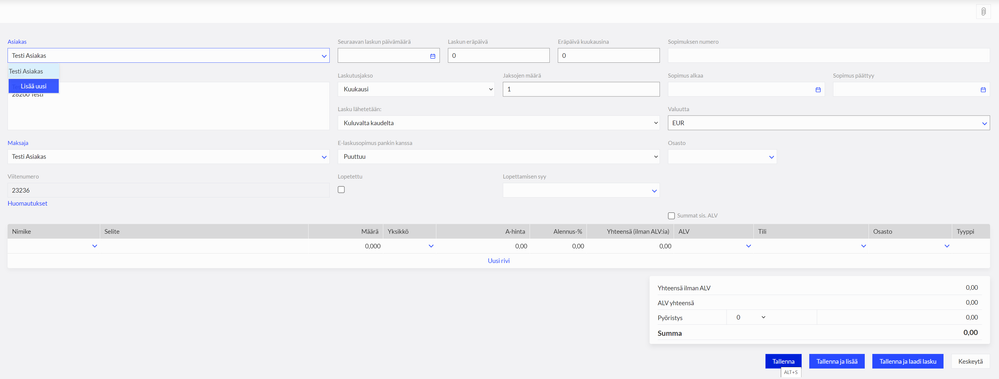voidaksesi lisätä alueita suosikkeihisi
voidaksesi lisätä alueita suosikkeihisi
- Merkitse uudeksi
- Merkitse luetuksi
- Kirjanmerkki
- Tilaa
- Tulostinystävällinen sivu
- Raportoi sopimattomasta sisällöstä
Toistuvien laskujen laatiminen ohjelman Pro- ja Premium-versioilla
- 0 Vastaukset
- 0 kehut
- 1808 Näytöt
Toistuvaa laskutusta suositellaan yrityksille, jotka lähettävät sisällöltään samanlaisia myyntilaskuja vakioasiakkailleen tietyin väliajoin (viikoittain, kuukausittain, neljännesvuosittain tai vuosittain). Toistuvien laskujen luettelolla voi pitää ajankohtaista seurantaa laskujen lähettämisen tarpeesta.
Toistuvia laskuja voi laatia ja lähettää ohjelman Pro- ja Premium-tason lisensseillä.
Ohjeet asunto-osakeyhtiöille mittarilukemien syöttöön toistuville laskuille.
Toistuvan laskun lisääminen
Lisää laskupohja valikossa: Myynnit > Toistuvat laskut > Lisää toistuva lasku.
Asiakas – Valitse luettelosta olemassa oleva asiakas tai lisää tarvittaessa uusi. Valittuasi asiakkaan toistuvaan laskuun, voit avata tämän tarkemmat tiedot klikkaamalla nimen yläpuolella olevaa sinistä Asiakas-linkkiä. Asiakastiedoissa voit esimerkiksi tarkastella kommentteja tai lisätä niitä, katsoa asiakkaalle laadittuja laskuja ja maksuja sekä täydentää osoitetta ja yhteystietoja.
Osoite – lisätään automaattisesti laskuun asiakkaan tiedoista.
Seuraavan laskun päivämäärä – Pakollinen kenttä, jota ei siis voi jättää tyhjäksi. Automaattiset laskut laaditaan tämän päivämäärän perusteella.
- Jos haluat laatia laskun kuluvalta tai seuraavalta kuukaudelta, syötä laskun päivämääräksi kuukauden ensimmäinen päivä.
- Jos haluat laatia laskun edelliseltä kaudelta, syötä laskun päivämääräksi kuukauden viimeinen päivä. Jos esimerkiksi laskusi koskee tammikuussa toimitettuja palveluja, määritä päivämääräksi 31.01.2020.
Laskun eräpäivä – kuukauden päivä, joka tulee myyntilaskun eräpäiväksi.
Eräpäivä kuukausina – jos eräpäiväksi halutaan kuukauden jaksoa pidempi maksuaika, voidaan se lisätä tähän. Jos eräpäivä on maksupäivä +1 kuukausi, syötetään kyseiseen kenttään 1.
Esimerkki: laskutuskausi on kuukausi, lasku lähetetään kuluvalta kaudelta, laskun päivämäärä on 1.9.2020, johon halutaan lisätä 45 päivää maksuaikaa. Syötä toistuvaan laskuun ”Laskun eräpäivä” -kenttään 15 (eli eräpäivä on aina kuun 15. päivä) ja ”Eräpäivä kuukausina” -kenttään 1. (siirtää eräpäivää 1 kuukaudella eteenpäin eli lokakuun 15. päiväksi).
Sopimuksen numero – Syötä palvelujen tarjoamista koskevan sopimuksen numero tai jätä kenttä tyhjäksi.
Laskutusjakso – valitse kuukausi, vuosineljännes, vuosi tai viikko.
Jaksojen määrä – valitse jaksojen määrä yhdellä laskutuskaudella.
Jos esim. laskutusjakso on “kuukausi“ ja jaksojen määrä 2, lasku laaditaan kahden kuukauden välein. Tai jos laskutusjakso on esim. “viikko“ ja jaksojen määrä “3“, lasku laaditaan kolmen viikon välein.
Sopimus alkaa – jos tiedät, milloin asiakkaan kanssa on sovittu palvelujen toimittamisesta, syötä sopimuksen päivämäärä. Voit jättää kentän myös tyhjäksi tai kirjata siihen päivämäärän, jolloin toistuva laskutus on aloitettu.
Sopimus päättyy – jos asiakkaan kanssa on sovittu sopimuksen päättymisestä, kirjoita päättymispäivämäärä tähän kenttään. Jätä muussa tapauksessa kenttä tyhjäksi!
Lasku lähetetään – tämä valinta ratkaisee, mikä laskutuskausi laskuun merkitään. Kausi näkyy laskulla kommenttikentässä.
1. Kuluvalta kaudelta – laskuun tulostetaan automaattisesti kyseisen kauden alku- ja päättymispäivä, joka on laskun päiväyksen kanssa samalla kaudella. Jos esim. laitat seuraavan laskun päivämääräksi 31.10.2020 ja laskutusjaksoksi kuukausi, laskuun tulostetaan kaudeksi 1.10.2020–31.10.2020. Se sopii esim. taloyhtiöille.
2. Seuraavalta kaudelta – laskuun tulostetaan kaudeksi laskun päivämäärää seuraavan kauden alku- ja päättymispäivä.
3. Laskun päivämäärästä lähtien – laskuun tulostetaan kausi, jonka alkupäivä on sama kuin laskun päivämäärä. (esim. jos laskun päivämäärä on 18.9.2020, tulee kaudeksi laskulle 18.9.2020 – 17.9.2021, jos kaudeksi on valittu vuosi tai 18.9.2020-17.10.2020 jos kaudeksi on valittu kuukausi)
4. Edelliseltä kaudelta – laskuun tulostetaan kaudeksi edellinen kausi (esim. kuukausi tai vuosi)
5. Kuluva kausi miinus jaksojen määrä – tätä vaihtoehtoa käytetään silloin, kun on tarve esittää lasku kauden lopussa edelliseltä kaudelta. Esim. jos kauden pituus on kuukausi ja kausien määräksi syötetään 6, lasketaan kauden alkupäiväksi kuluvan kauden lopusta 6 kuukautta eteenpäin.
Jos haluat laatia ensimmäisen laskun muulta jaksolta kuin kalenterikuukaudelta, sinun kannattaa määrittää kausi manuaalisesti ensimmäiseen laskuun ja jatkaa laskutusta sen jälkeen kuukausiperusteisesti.
Viitenumero – määritellään automaattisesti asiakkaan tiedoissa olevan viitenumerotiedon pohjalta. Jos asiakaskohtainen viitenumero ei ole tarpeen, jätä tämä kenttä tyhjäksi. Viitenumero muodostuu tällöin laskun numerosta.
Nimike – Toistuviin maksuihin sisällytettävät myyntinimikkeet: Suosittelemme, että linkität voimassaolevan hinnaston tuotetietoihin (valikossa Myynti > Nimikkeet). Näin toistuvien laskujen laatiminen sujuu helposti ja nopeasti. Laskuissa käytettävien nimikkeiden tyypit ovat Palvelu ja Tavara. Myös varastotavaroita voi kohdistaa toistuviin laskuihin.
Tallenna valmis lasku ja aloita uuden laskun laatiminen valitsemalla Tallenna ja Lisää.
Myyntilaskujen laatiminen toistuvien laskujen pohjalta
Kun laadit myyntilaskun, syötä toistuvien laskujen luettelon lopussa olevaan Mihin asti laskut luodaan (pvm) -kenttään se päivämäärä, jolloin lasku laaditaan. Jos esimerkiksi haluat laatia kuukausilaskuja, joiden kautena on 1.9.2021 – 30.9.2021, syötä päivämääräksi 30.9.2021.

Napsauta sen jälkeen Esikatselu. Esikatseluikkunassa näkyvät laskut, joista ei ole vielä laadittu laskuja kyseisenä päivämääränä. Poista valintamerkit sellaisten laskujen kohdalta, joista et halua laatia myyntilaskua.
Voit laatia kaikki myyntilaskut kerralla napsauttamalla Laadi laskut. Kaikista esikatselussa valittuina olevista laskuista laaditaan myyntilasku. Tämän jälkeen ohjelma määrittelee automaattisesti toistuville laskuille uudet seuraavan laskun päivämäärät laskussa näkyvän kauden perusteella.
Voit tarkastella laadittuja myyntilaskuja valitsemalla Myynti > Myyntilaskut. Myyntilaskujen luettelossa voit muokata, poistaa ja tulostaa laskuja sekä lähettää niitä asiakkaille sähköpostilla tai verkkolaskuina.
Suosittelemme, että taloyhtiöt merkitsevät toistuvien laskujen riveille tiedot, joiden perusteella seuraavat myyntilaskut laaditaan. Tietoja voi täydentää ja muuttaa toistuvien laskujen ikkunassa ennen seuraavan laskun lähettämistä. Jos haluat lähettää asiakkaalle viestin, kirjoita se Kommentti-kenttään tai Kommentti 2 -kenttään. Laskutuskausi lisätään automaattisesti Kommentti-kenttään kirjoittamasi tekstin edelle.
Toistuvista laskuista myyntilaskuja laadittaessa on mahdollista määritellä myyntilaskun asetuksissa (Asetukset > Yleiset asetukset > Myyntilaskun asetukset), laaditaanko myyntilasku toistuvassa laskussa olevan hinnan perusteella vai otetaanko hinta myyntilaskuun myyntihintojen ja alennusten taulukosta.
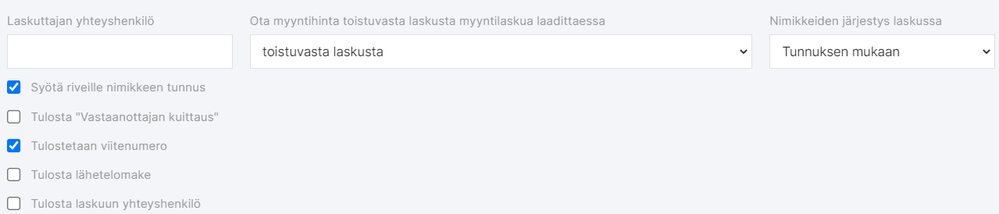
Myyntilaskujen joukkolähetys sähköpostitse / massatulostus
Jos olet laatinut yhdellä kertaa paljon myyntilaskuja, voit lähettää ne yhdellä kertaa sähköpostitse tai tulostaa ne pdf-muotoon tai paperille. Napsauta myyntilaskujen luettelossa (Myynnit>Myyntilaskut) oikeassa yläreunassa olevaa Joukkolähetys-painiketta.

Valitse avautuvaan ikkunaan ajanjakso ja tulostustapa.

Ajanjakso - Syötä ajanjakso (alku- ja loppupäivä), jolta haluat lähettää laskut sähköpostitse tai verkkolaskuna tai tulostaa paperille.
Tulostus – Valitse mitä haluat myyntilaskuille tehdä:
- S-posti – kaikki myyntilaskut lähetetään sähköpostitse osoitteeseen, joka on merkitty asiakkaan tietoihin. Jos sähköpostiosoite puuttuu, laskua ei lähetetä. Lähetä laskut klikkaamalla painiketta: Esikatselu ja sen jälkeen Lähetä laskut.
Ennen kuin lähetät laskut sähköpostitse, lisää oman yrityksesi sähköpostiosoite valikkoon Asetukset > Yleiset asetukset > Sähköpostiasetukset kohtaan: Lähettäjän sähköpostiosoite.
Joukkolähetystoiminnolla voit lähettää laskut sähköpostitse vain kerran. Joten jos lähetät laskuja sähköpostitse, joukkolähetyksenä jo lähetettyjä laskuja ei lähetetä enää uudelleen. Luettelossa näkyvät aina vain ne laskut, joita ei ole vielä lähetetty.
2. Tulostin (kaikki laskut) – kaikki valitut laskut tulostetaan PDF-tiedostoon. Tulosta laskut klikkaamalla ensin Esikatselu ja sen jälkeen Laadi koontitiedosto.
3. Tulostin (laskut, joissa ei ole s-postiosoitetta) - tulostetaan vain ne laskut, joissa ei ole lisätty asiakkaan tietoihin sähköpostiosoitetta.
4. Verkkolaskut – ohjelma laatii esikatselunäkymän verkkolaskuista. Esikatselussa näkyvät niiden asiakkaiden laskut, jotka vastaanottavat verkkolaskuja. Lähetä verkkolaskut klikkaamalla ensin Esikatselu ja sen jälkeen Lähetä verkkolaskuna.
5. S-posti (lukuun ottamatta lähetettyjä verkkolaskuja) – sähköpostilaskujen lähettämisen esikatseluikkunassa näkyvät vain ne laskut, joita ei ole lähetetty asiakkaille verkkolaskuina.
6. Asiakastietojen asetus – Mikäli olet valinnut asiakaskortilla asiakkaillesi Massalähetyksen tuloste -kohtaan laskujen lähetystavan (sähköposti, tulostin tai verkkolasku), lähetetään näille asiakkaille laskut ko. tapaa käyttäen.
Paina Esikatselu, jolloin näet luettelon lähetettävistä laskuista. Jos et jostain syystä halua lähettää joitain luetteloon kuuluvia laskuja tai tulostaa niitä, ota pois ruksi kyseisen laskun edessä olevasta ruudusta.
Tulosta laskut PDF-tiedostoksi painamalla ”Laadi koontitiedosto” tai lähetä laskut painamalla ”Lähetä sähköpostitse” tai ”Lähetä verkkolaskuna” tai ”Lähetä Laskut” (kun valittuna on Asiakastietojen asetus).
Kun laskut on lähetetty näet lähetyspäivämäärään laskulistauksessa (Myynnit > Myyntilaskut) kentissä: ”Lähetetty s-postitse” ja/tai ”Lähetetty verkkolasku”.
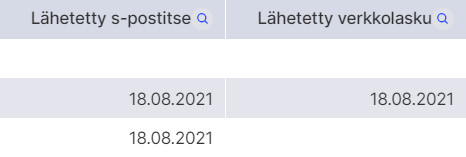

Pysy kärryillä!
Klikkaa artikkelin oikeasta yläkulmasta kolmea pistettä ja "Tilaa". Näin saat ilmoitukset suoraan postilaatikkoosi, kun artikkeliin tulee jotain uutta. Valitse oikealta asetusvalikosta tilaa, niin pysyt mukana!
Visma Amplio Oy
PL 20
00047 VISMA
Copyright © 2019 Visma.com. All rights reserved.